Windows 10 มีชุดรูปแบบเคอร์เซอร์ที่หลากหลายที่คุณสามารถเลือกได้ ความหลากหลายของเคอร์เซอร์พยายามที่จะทำให้ง่ายต่อการมองเห็นบนหน้าจอและพวกเขาอาจหรือไม่อาจทำเคล็ดลับสำหรับคุณ หากชุดของเคอร์เซอร์บน macOS น่าสนใจยิ่งขึ้นคุณสามารถติดตั้งได้ใน Windows 10 นี่คือวิธีที่คุณจะได้เคอร์เซอร์ macOS ใน Windows 10
เคอร์เซอร์ macOS บน Windows 10
เคอร์เซอร์ไม่ใช่ภาพเดียว ในความเป็นจริงแล้วมันเป็นการดีที่สุดที่จะคิดถึงเคอร์เซอร์เป็นชุดรูปแบบทั้งหมดที่มีรูปภาพต่างกันสำหรับสถานะที่แตกต่างกันซึ่งเคอร์เซอร์ของคุณระบุเช่นตัวชี้การรอ / หน่วง caret เป็นต้น
เพื่อให้ได้เคอร์เซอร์ macOS ใน Windows 10คุณต้องดาวน์โหลดไฟล์นี้จาก DeviantArt แตกไฟล์ซิปแล้วเปิด ข้างในคุณจะพบไฟล์ชื่อ install.inf คลิกขวาและเลือกติดตั้งจากเมนูบริบท คุณจะไม่ได้รับการบ่งชี้ภาพใด ๆ ว่าเคอร์เซอร์ได้รับการติดตั้งแล้ว แต่จะติดตั้งภายในไม่กี่วินาที
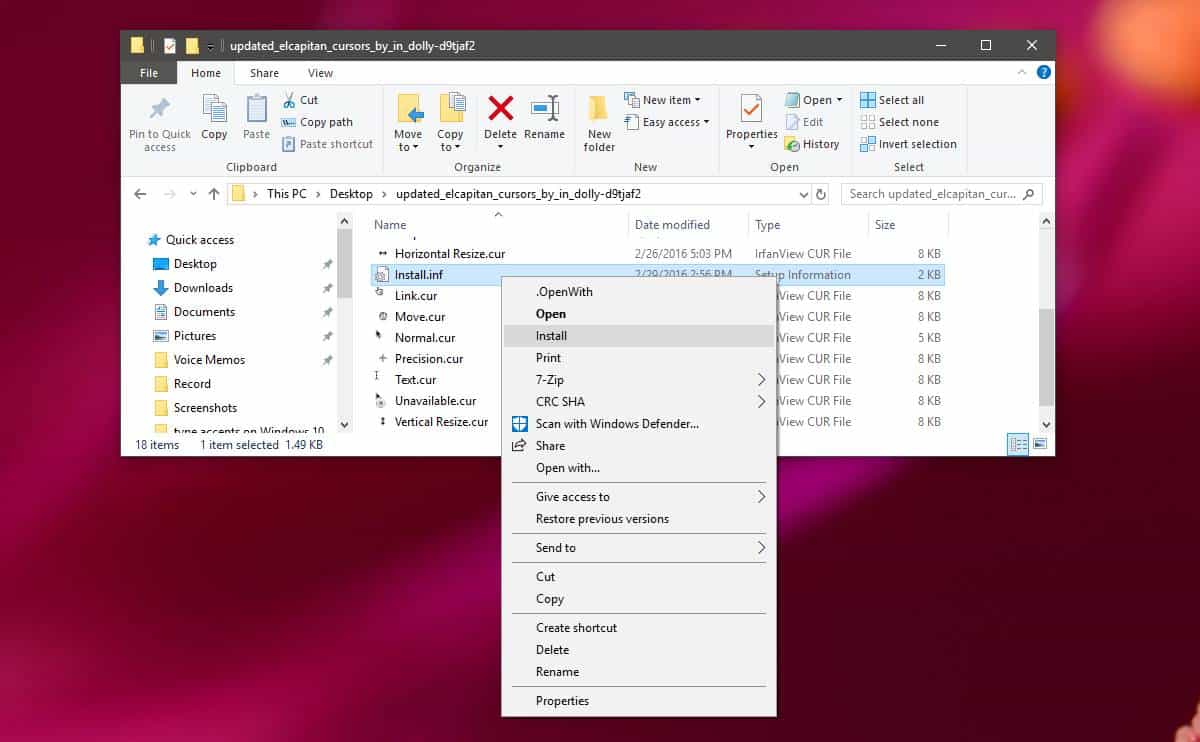
เมื่อคุณติดตั้งเคอร์เซอร์แล้วคุณจะต้องเปิดใช้งาน เปิดแอพการตั้งค่าและไปที่กลุ่มอุปกรณ์ของการตั้งค่า เลือก Mouse แล้วคลิกตัวเลือก Mouse เพิ่มเติม
ในหน้าต่างที่เปิดขึ้นให้ไปที่แท็บ Pointers เปิดเมนูแบบเลื่อนลงและเลือก "El Capitan" จากรายการแบบแผน คลิกนำไปใช้แล้วตกลง
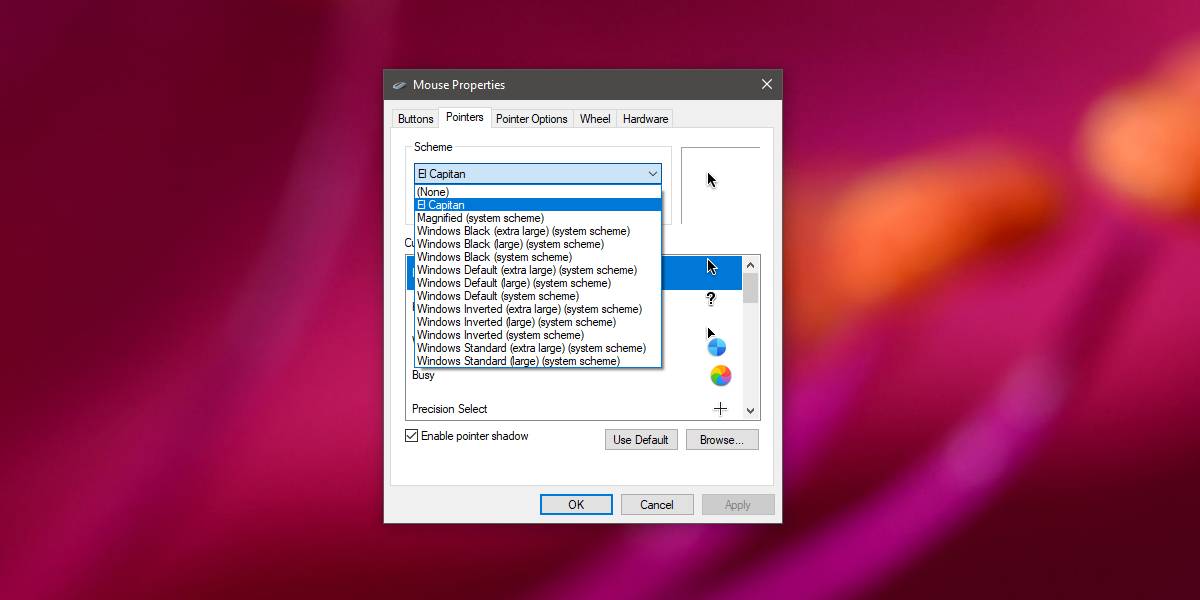
เคอร์เซอร์บนระบบของคุณจะเลียนแบบสิ่งที่คุณได้รับบน macOS ภาพหน้าจอด้านล่างแสดงเคอร์เซอร์ลูกบอลชายหาดที่คุณเห็นบน macOS เมื่อระบบไม่ว่าง

เมื่อคุณใช้ระบบของคุณมากขึ้นคุณจะเห็นคนอื่น ๆเคอร์เซอร์จาก macOS ก็ปรากฏขึ้นเช่นกัน หากภายหลังคุณตัดสินใจว่าเคอร์เซอร์เริ่มต้นดีกว่าสำหรับคุณคุณสามารถเปลี่ยนรูปแบบเคอร์เซอร์กลับไปเป็นค่าเริ่มต้นได้
ในการเปลี่ยนรูปแบบของเคอร์เซอร์นำทางไปยังหน้าต่างคุณสมบัติของเมาส์เดียวกันไปที่แท็บตัวชี้และเปิดรายการแบบหล่นลงภายใต้แบบแผนอีกครั้ง เลือกหนึ่งในรูปแบบที่มีชื่อว่า "Windows"
หากต้องการถอนการติดตั้งเคอร์เซอร์นี้ให้ไปที่หน้าต่างคุณสมบัติเมาส์แล้วคลิกปุ่มลบพร้อมเลือกรูปแบบ
หากไม่ใช่ macOS หรือ Windows 10 ที่เป็นค่าเริ่มต้นแบบแผนดีพอสำหรับคุณที่จะทำงานด้วยคุณสามารถค้นหาแบบแผนออนไลน์เพิ่มเติม ไม่มีปัญหาการขาดแคลนของพวกเขาและหลายคนฟรี การติดตั้งชุดรูปแบบเคอร์เซอร์จะเหมือนกันมากหรือน้อย ไฟล์ schema บางไฟล์อาจมีสคริปต์สำหรับการติดตั้งในขณะที่ไฟล์อื่นอาจมีไฟล์ EXE หากคุณติดตั้งเคอร์เซอร์จากไฟล์ EXE คุณจะต้องถอนการติดตั้งจากแผงควบคุม













ความคิดเห็น